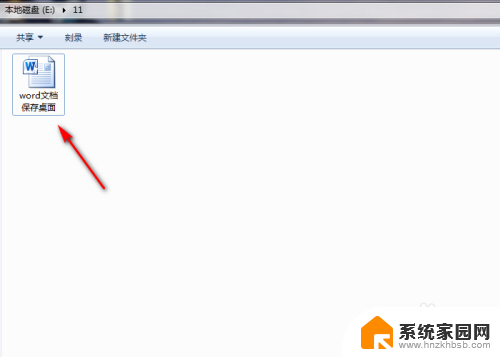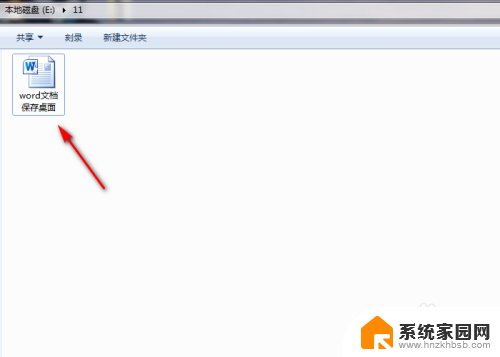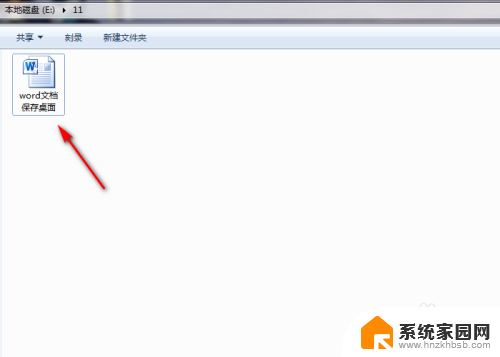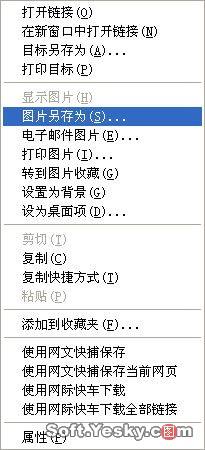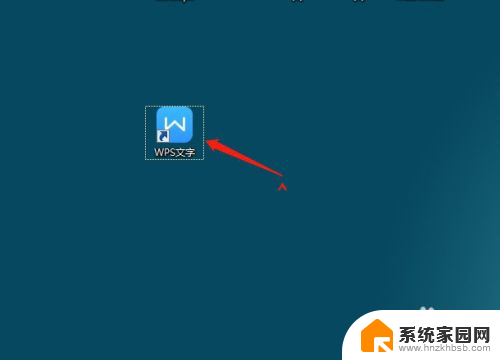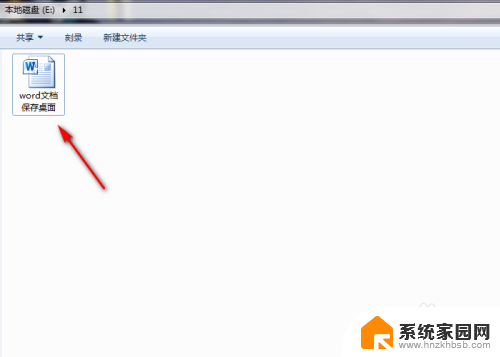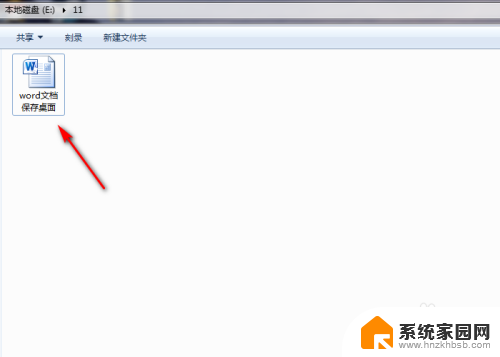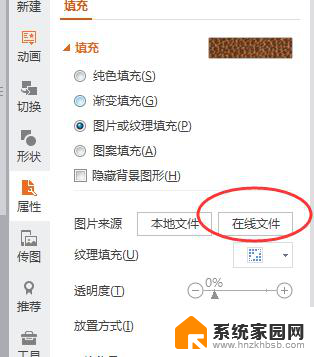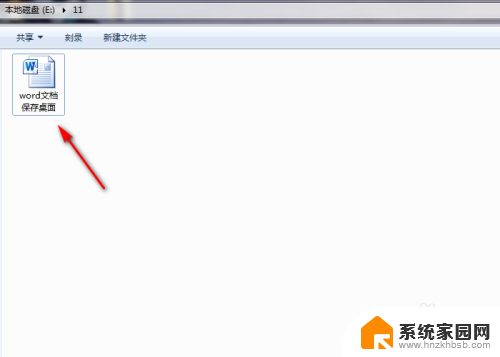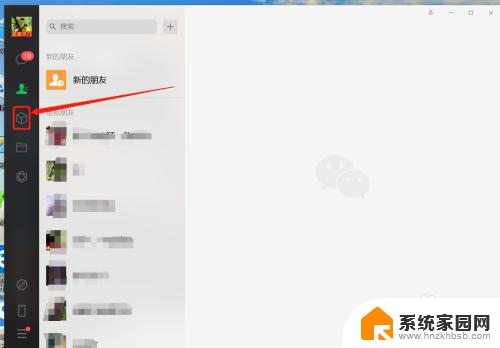word里图片怎么保存到桌面 Word文档中图片保存到桌面的方法
在日常办公和学习中,我们经常需要将图片保存到桌面,特别是在使用Word文档时,保存图片到桌面不仅方便我们随时查看和使用,还能避免图片丢失或被覆盖的风险。如何高效地将图片保存到桌面呢?本文将为大家介绍几种简单实用的方法,帮助您轻松保存Word文档中的图片到桌面。无论是添加插图、截屏还是复制粘贴,只需几个简单的步骤,即可完成图片保存,让您的工作更加便捷高效。接下来让我们一起来探索这些方法吧!
操作方法:
1.双击桌面的Word2013快捷方式,启动Word2013。

2.启动Word2013后,点击打开,然后在最近使用的文档下找到文档,点击打开。
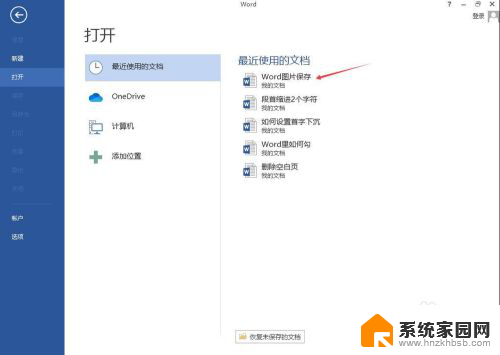
3.在Word文档中,使用鼠标点击选中需要保存的图片。然后右击在弹出菜单中选择“复制”。
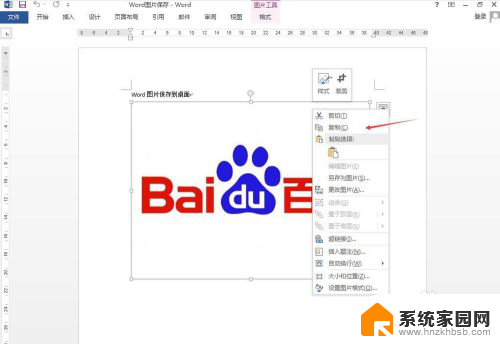
4.点击Windows开始菜单,找到“画图”并点击启动画图程序。也可以选择启动其他图像处理软件。

5.点击画图程序里的粘贴将刚才复制的图片粘贴到画图程序中,可以对图片进行编辑后保存到桌面。该方法适用于需对图片编辑后再保存的要求。

6.如果不需要对图片进行修改,可直接选定图片后右击,在弹出菜单中选择另存为图片。
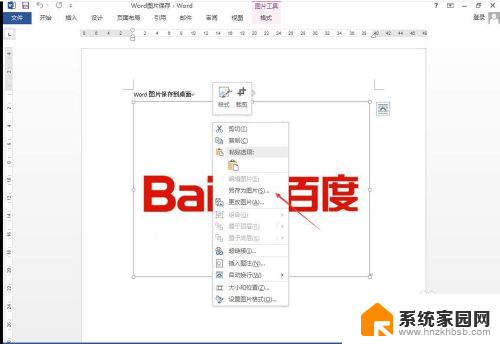
7.在弹出保存文件的对话框中,将保存的路径修改为桌面。输入需要保存的文件名,保存类型可以根据需要进行修改,然后点击保存即可将图片保存到桌面。
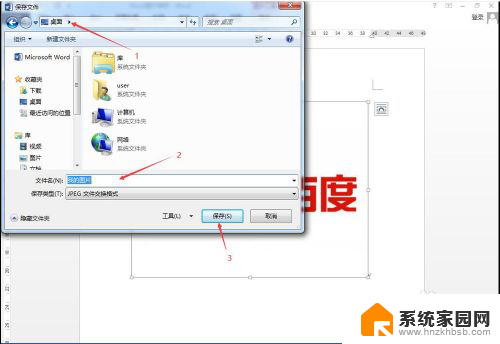
以上就是如何将Word中的图片保存到桌面的全部内容,如果遇到这种问题,您可以尝试按照以上方法解决,希望对大家有所帮助。